Как сделать слайдер на HTML, CSS и JavaScript — пошаговое руководство
В современной веб-разработке слайдеры стали незаменимым инструментом для создания интерактивных пользовательских интерфейсов. Мы часто видим их на главных страницах сайтов, в галереях изображений и разделах с отзывами — везде, где нужно компактно представить множество элементов контента.
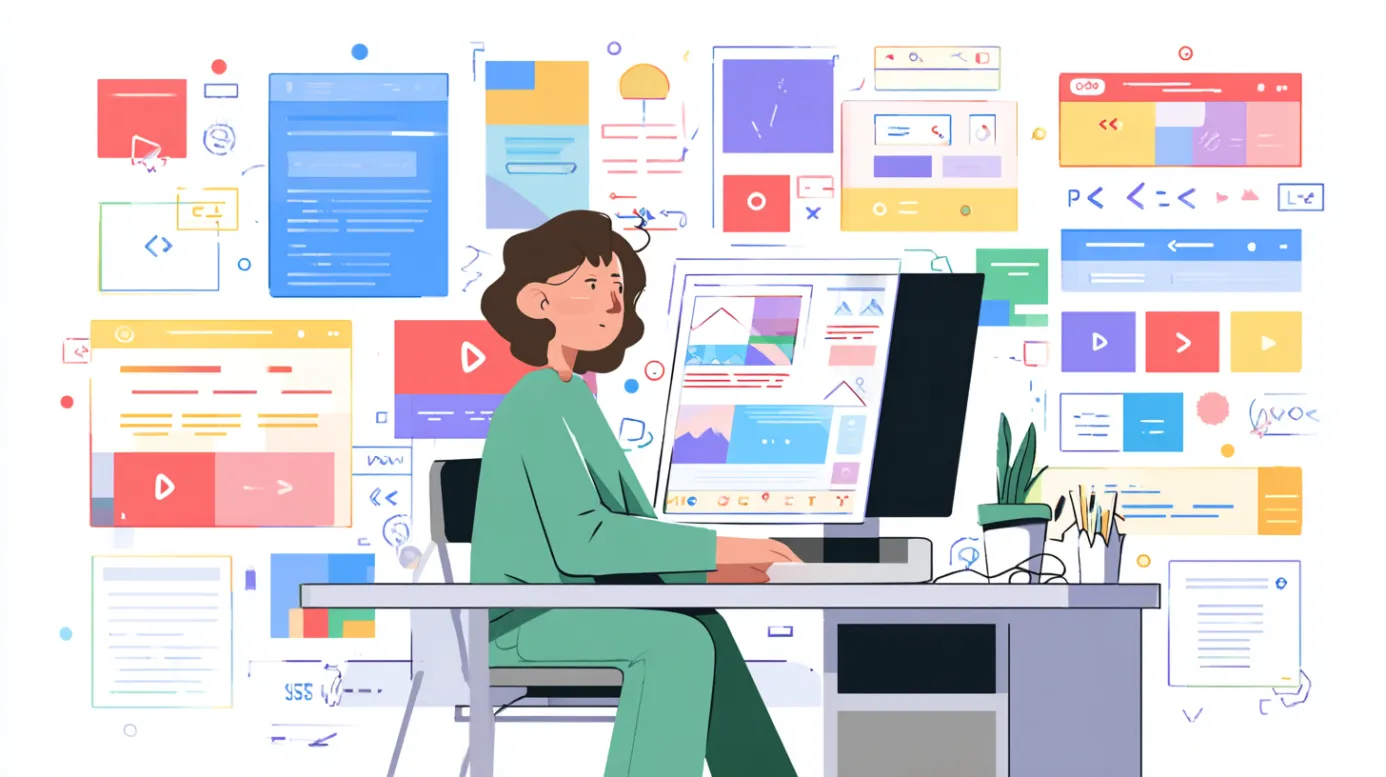
В этом курсе мы рассмотрим полный процесс создания слайдера: от базовой реализации на чистом HTML и CSS до продвинутых решений с использованием JavaScript. Также изучим популярные готовые библиотеки, которые могут значительно ускорить разработку. Независимо от того, создаете ли вы простую галерею фотографий или сложный интерактивный компонент, здесь найдется подходящее решение для вашего проекта.
- Что такое слайдер и зачем он нужен
- Минимальная реализация: HTML + CSS
- Улучшение слайдера с помощью JavaScript
- Адаптивность и кроссбраузерность
- Возможные доработки и расширения
- Популярные готовые библиотеки для слайдеров
- Заключение
- Рекомендуем посмотреть курсы по веб разработке
Что такое слайдер и зачем он нужен
Слайдер (или карусель) представляет собой интерактивный элемент веб-интерфейса, который позволяет последовательно демонстрировать несколько блоков контента в ограниченном пространстве экрана. По сути, это цифровая версия листания страниц в журнале — пользователь видит только один элемент за раз, но может легко переключаться между ними.
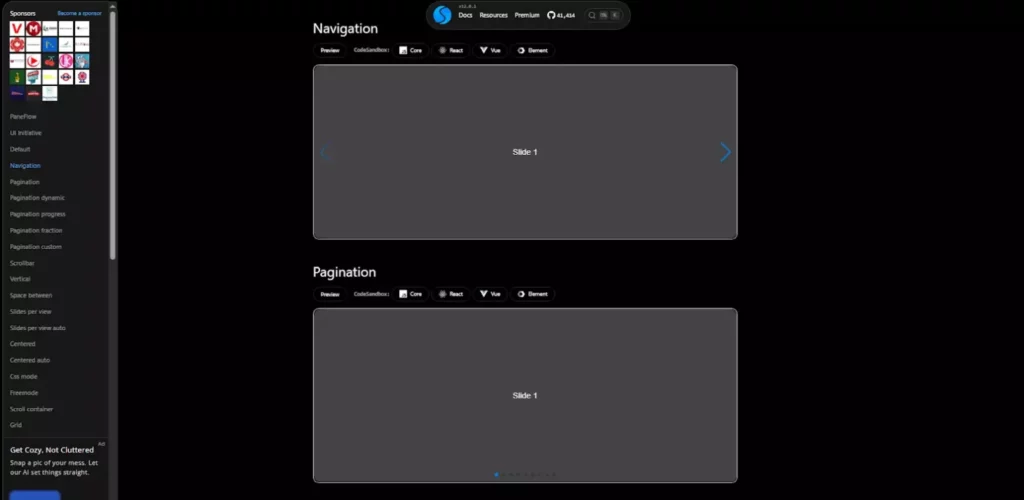
Пример слайдера с сайта swiperjs.com.
Практическое применение слайдеров охватывает широкий спектр задач в веб-разработке:
- Галереи изображений — демонстрация портфолио, каталогов товаров или фотоотчетов.
- Рекламные баннеры — поочередный показ промо-материалов на главных страницах.
- Отзывы клиентов — компактное представление testimonials без перегрузки страницы.
- Новостные блоки — выделение актуальных материалов с возможностью пролистывания.
- Презентации функций — пошаговое знакомство с возможностями продукта.
Основные преимущества использования слайдеров заключаются в экономии пространства на странице и концентрации внимания пользователя на конкретном контенте. Вместо размещения всех элементов подряд (что может привести к информационной перегрузке), мы получаем структурированный и управляемый способ подачи информации.
Современные слайдеры различаются по способу управления: ручные (с кнопками навигации), автоматические (с заданным интервалом переключения), сенсорные (с поддержкой свайпов) и гибридные варианты, сочетающие несколько подходов одновременно.
Минимальная реализация: HTML + CSS
Подготовка структуры HTML
Начнем создание слайдера с базовой HTML-разметки. Основу составляют три ключевых компонента: контейнер, радиокнопки для управления и сами слайды.
| <div class=»slider»>
<!— Радиокнопки для переключения слайдов —> <input type=»radio» name=»slider» id=»slide1″ checked> <input type=»radio» name=»slider» id=»slide2″> <input type=»radio» name=»slider» id=»slide3″> <!— Контейнер всех слайдов —> <div class=»slides»> <div class=»slide»><img src=»image1.jpg» alt=»Слайд 1″></div> <div class=»slide»><img src=»image2.jpg» alt=»Слайд 2″></div> <div class=»slide»><img src=»image3.jpg» alt=»Слайд 3″></div> </div> <!— Элементы управления —> <div class=»controls»> <label for=»slide1″></label> <label for=»slide2″></label> <label for=»slide3″></label> </div> </div> |
Радиокнопки с одинаковым атрибутом name обеспечивают взаимоисключающий выбор, а метки <label> создают кликабельные элементы управления.
Стилизация через CSS
Магия слайдера скрывается в CSS-стилях. Мы используем flexbox для горизонтального расположения слайдов и селекторы состояния для переключения:
| .slider {
width: 400px; overflow: hidden; /* Скрываем неактивные слайды */ position: relative; } .slides { display: flex; width: 300%; /* Ширина = количество слайдов × 100% */ transition: transform 0.5s ease-in-out; } .slide { width: 100%; flex-shrink: 0; /* Предотвращаем сжатие слайдов */ } /* Скрываем радиокнопки */ input[type=»radio»] { display: none; } /* Переключение слайдов */ #slide1:checked ~ .slides { transform: translateX(0%); } #slide2:checked ~ .slides { transform: translateX(-33.33%); } #slide3:checked ~ .slides { transform: translateX(-66.66%); } /* Стилизация элементов управления */ .controls { text-align: center; margin-top: 10px; } .controls label { display: inline-block; width: 12px; height: 12px; background: #ccc; border-radius: 50%; margin: 0 5px; cursor: pointer; transition: background 0.3s; } /* Активная точка */ #slide1:checked ~ .controls label:nth-child(1), #slide2:checked ~ .controls label:nth-child(2), #slide3:checked ~ .controls label:nth-child(3) { background: #333; } |
Ключевой принцип работы: селектор :checked в сочетании с оператором ~ позволяет влиять на соседние элементы при изменении состояния радиокнопки. Свойство transform: translateX() смещает весь контейнер слайдов, создавая эффект переключения.
Улучшение слайдера с помощью JavaScript
Добавляем кнопки «вперед/назад»
JavaScript открывает новые возможности для управления слайдером. Заменим радиокнопки на традиционные кнопки навигации и добавим программное управление:
| <div class=»slider»>
<div class=»slides»> <div class=»slide»><img src=»image1.jpg» alt=»Слайд 1″></div> <div class=»slide»><img src=»image2.jpg» alt=»Слайд 2″></div> <div class=»slide»><img src=»image3.jpg» alt=»Слайд 3″></div> </div> <button class=»prev-btn»><</button> <button class=»next-btn»>></button> </div> |
| const slides = document.querySelector(‘.slides’);
const slideCount = document.querySelectorAll(‘.slide’).length; const prevBtn = document.querySelector(‘.prev-btn’); const nextBtn = document.querySelector(‘.next-btn’); let currentSlide = 0; function goToSlide(index) { // Обеспечиваем зацикливание if (index < 0) { index = slideCount — 1; } else if (index >= slideCount) { index = 0; } currentSlide = index; slides.style.transform = `translateX(-${index * 100}%)`; } prevBtn.addEventListener(‘click’, () => { goToSlide(currentSlide — 1); }); nextBtn.addEventListener(‘click’, () => { goToSlide(currentSlide + 1); }); |
Автопрокрутка и остановка при наведении
Автоматическое переключение слайдов повышает пользовательское взаимодействие, особенно для рекламных баннеров:
| let autoPlayInterval;
function startAutoPlay() { autoPlayInterval = setInterval(() => { goToSlide(currentSlide + 1); }, 3000); // Переключение каждые 3 секунды } function stopAutoPlay() { clearInterval(autoPlayInterval); } // Управление автопрокруткой const slider = document.querySelector(‘.slider’); slider.addEventListener(‘mouseenter’, stopAutoPlay); slider.addEventListener(‘mouseleave’, startAutoPlay); // Запускаем автопрокрутку при загрузке startAutoPlay(); |
Подписи и текстовые блоки
Добавление описательного контента делает слайдер более информативным:
| <div class=»slide»>
<img src=»image1.jpg» alt=»Продукт 1″> <div class=»caption»> <h3>Заголовок слайда</h3> <p>Краткое описание содержимого</p> </div> </div> |
| .slide {
position: relative; } .caption { position: absolute; bottom: 20px; left: 20px; right: 20px; background: rgba(0, 0, 0, 0.7); color: white; padding: 15px; border-radius: 5px; backdrop-filter: blur(5px); /* Современный эффект размытия */ } .caption h3 { margin: 0 0 10px 0; font-size: 1.2em; } .caption p { margin: 0; font-size: 0.9em; opacity: 0.9; } |
Такая реализация обеспечивает гибкость управления и расширяемость функционала. Мы получили полноценный слайдер с программным управлением, который можно легко адаптировать под конкретные требования проекта.
Адаптивность и кроссбраузерность
Современные слайдеры должны корректно отображаться на устройствах с различными размерами экранов. Адаптивный дизайн стал не просто желательным дополнением, а обязательным требованием — учитывая, что более половины веб-трафика приходится на мобильные устройства.
Основу адаптивности составляет гибкая ширина контейнера:
| .slider {
max-width: 100%; width: 100%; margin: 0 auto; } .slide img { width: 100%; height: auto; /* Сохраняем пропорции изображения */ display: block; } |
Медиазапросы позволяют настроить отображение для конкретных разрешений экрана:
| /* Планшеты */
@media (max-width: 768px) { .slider { max-width: 600px; } .prev-btn, .next-btn { padding: 8px 12px; font-size: 16px; } .caption { bottom: 10px; left: 10px; right: 10px; padding: 10px; } } /* Мобильные устройства */ @media (max-width: 480px) { .prev-btn, .next-btn { padding: 6px 10px; font-size: 14px; } .caption h3 { font-size: 1em; } .caption p { font-size: 0.8em; } /* Увеличиваем область клика для мобильных */ .controls label { width: 16px; height: 16px; margin: 0 8px; } } |
Дополнительные соображения кроссбраузерности включают префиксы для свойств CSS и полифиллы для устаревших браузеров:
| .slides {
-webkit-transition: transform 0.5s ease-in-out; -moz-transition: transform 0.5s ease-in-out; transition: transform 0.5s ease-in-out; } |
Важно тестировать слайдер в различных браузерах и на реальных устройствах, поскольку эмуляторы не всегда точно передают особенности отображения и производительности.
Возможные доработки и расширения
После создания базового функционала слайдера открывается широкое поле для его улучшения и адаптации под специфические требования проекта. Рассмотрим наиболее востребованные направления развития:
- Зацикливание слайдов — реализация бесконечной прокрутки, когда после последнего слайда автоматически следует первый, создавая ощущение непрерывного контента.
- Расширенная анимация — добавление эффектов затухания (fade), масштабирования, трехмерных переходов с использованием transform3d() для аппаратного ускорения.
- Система индикаторов — создание пагинации с номерами слайдов, прогресс-баром или миниатюрами для быстрой навигации по большому количеству элементов.
- Поддержка сенсорного управления — интеграция событий touchstart, touchmove, touchend для обработки свайпов на мобильных устройствах.
- Ленивая загрузка изображений — оптимизация производительности через подгрузку контента по мере необходимости, особенно актуально для слайдеров с большим количеством высококачественных изображений.
- Клавиатурная навигация — обработка нажатий клавиш-стрелок для улучшения доступности интерфейса.
- Динамическое изменение контента — методы для программного добавления и удаления слайдов без перезагрузки компонента.
- Интеграция с внешними API — автоматическая подгрузка контента из CMS или социальных сетей.
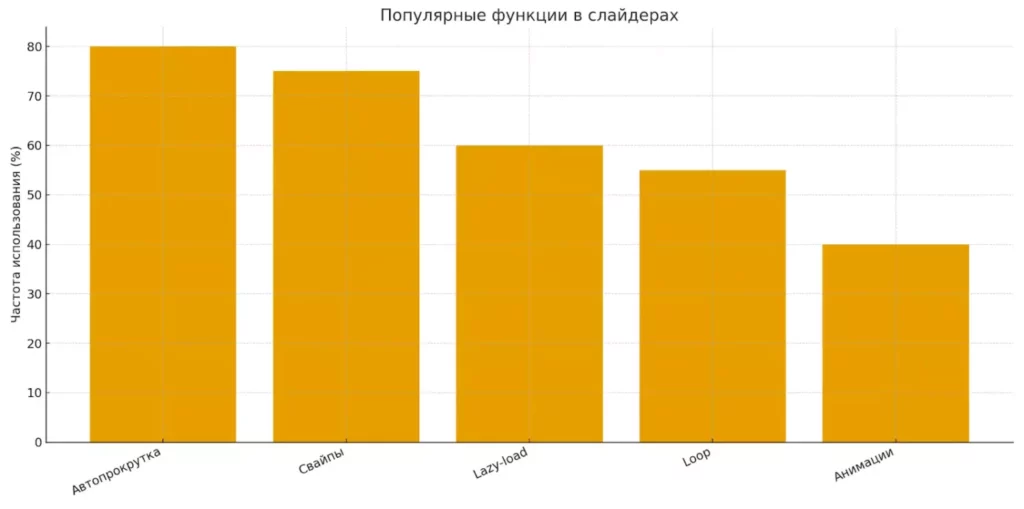
Столбчатая диаграмма показывает условную частоту использования ключевых функций слайдеров (автопрокрутка, свайпы, lazy-load, loop, анимации). Помогает приоритизировать, что внедрять в первую очередь.
Каждое из этих улучшений решает конкретные задачи пользовательского опыта и может значительно повысить качество взаимодействия с интерфейсом.
Популярные готовые библиотеки для слайдеров
Хотя создание слайдера с нуля дает полный контроль над функционалом, готовые библиотеки предлагают проверенные решения с богатыми возможностями кастомизации. Рассмотрим наиболее популярные варианты для современной веб-разработки.
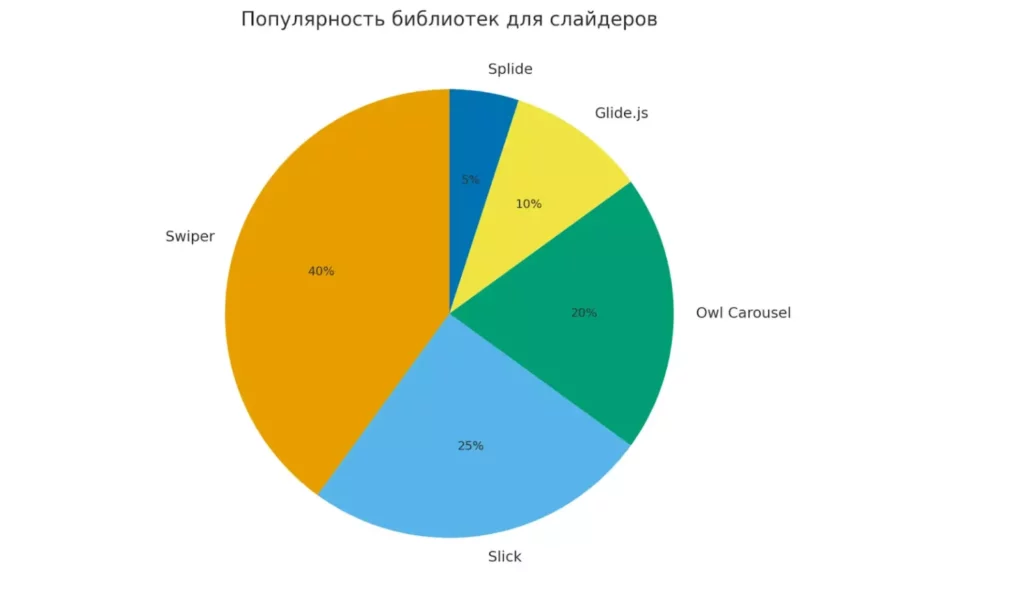
Круговая диаграмма с условным распределением популярности Swiper, Slick, Owl Carousel, Glide.js и Splide. Визуально обосновывает, почему Swiper чаще всего выбирают в продакшене.
Swiper
Swiper позиционируется как наиболее продвинутая библиотека для создания современных сенсорных слайдеров. Библиотека поддерживает аппаратное ускорение, трехмерные эффекты, параллакс-скроллинг и полноценную работу с мобильными жестами.
Slick
Универсальное решение, известное своей гибкостью в настройке адаптивного поведения. Slick особенно хорош для проектов, где требуется показ нескольких слайдов одновременно с различными настройками для разных разрешений экрана. Поддерживает ленивую загрузку и множество типов навигации.
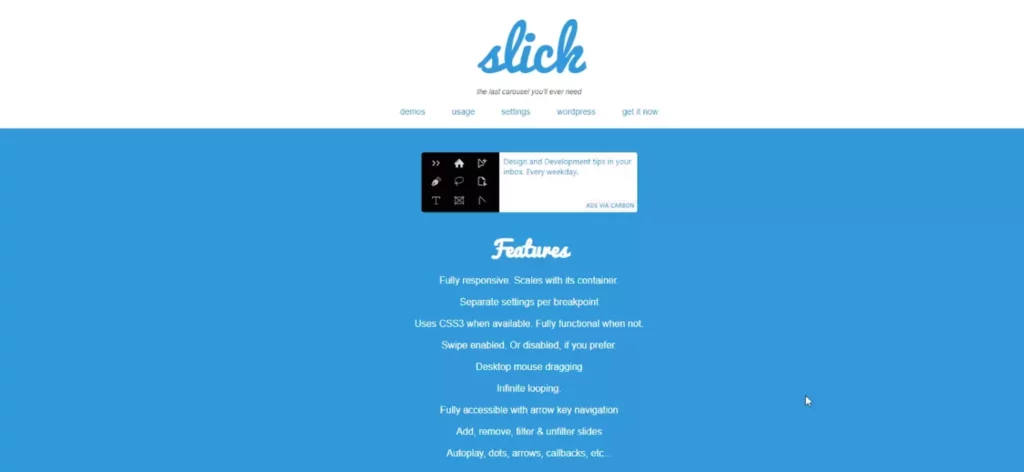
Главная страница Slick.
Owl Carousel
Популярный выбор для разработчиков, ценящих простоту интеграции и понятную документацию. Owl Carousel предлагает интуитивный API и подходит для быстрого прототипирования. Библиотека легко настраивается через data-атрибуты HTML, что делает ее доступной даже для начинающих разработчиков.
Glide.js
Минималистичная библиотека, построенная по модульному принципу. В базовой сборке занимает всего 28 КБ, но позволяет подключать только необходимые модули, что критично для проектов с жесткими требованиями к производительности. Glide.js предлагает современный ES6+ API и отличную совместимость с фреймворками.
Splide
Относительно новая библиотека, которая фокусируется на производительности и доступности. Splide написана на TypeScript, что обеспечивает лучшую поддержку в современных IDE, и предлагает встроенную поддержку серверного рендеринга.
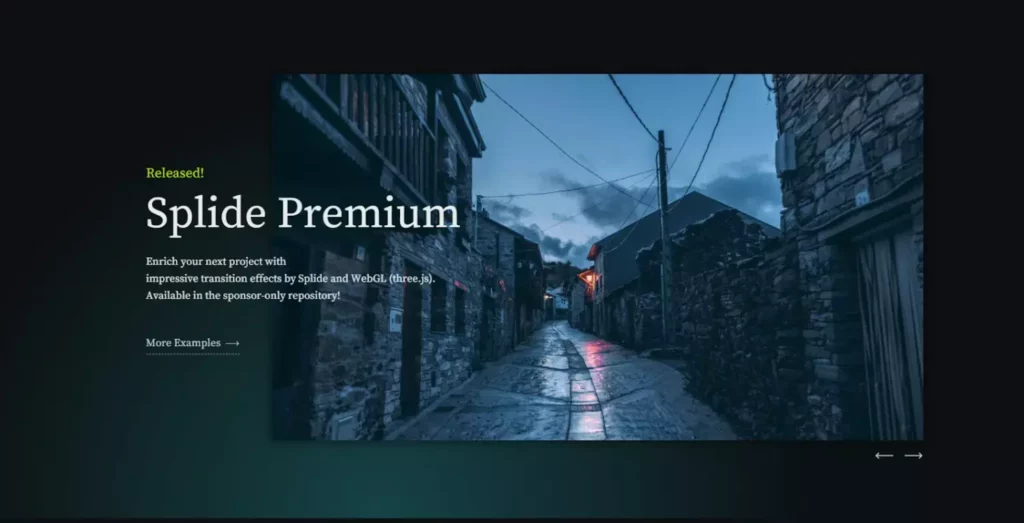
Главная страница Splide.
Выбор конкретной библиотеки зависит от требований проекта: для быстрого прототипирования подойдет Owl Carousel, для сложных интерактивных решений — Swiper, а для проектов с высокими требованиями к производительности стоит рассмотреть Glide.js или Splide.
Заключение
В процессе изучения различных подходов к созданию слайдеров мы рассмотрели полный спектр решений — от минимальной реализации на чистом HTML и CSS до использования профессиональных библиотек. Каждый метод имеет свои преимущества и область применения. Подведем итоги:
- Базовую реализацию можно создать только с помощью HTML и CSS. Такой подход подходит для простых задач и обучения.
- Слайдеры помогают компактно и наглядно представлять информацию. Это делает интерфейс более удобным для пользователя.
- JavaScript расширяет возможности слайдера. С его помощью добавляются кнопки управления, автопрокрутка и подписи.
- Адаптивная верстка и кроссбраузерность обязательны. Они обеспечивают корректное отображение слайдера на разных устройствах.
- Готовые библиотеки ускоряют работу. Swiper, Slick и другие дают готовые решения с богатой функциональностью.
- Выбор подхода зависит от целей. Для учебных задач лучше писать код самостоятельно, для коммерческих проектов — использовать проверенные библиотеки.
Если вы только начинаете осваивать фронтенд-разработку, рекомендуем обратить внимание на подборку курсов по веб-разработке. В них есть как теоретическая, так и практическая часть, которая поможет разобраться в основах HTML, CSS и JavaScript. Это хороший старт, если хотите быстро научиться создавать интерактивные элементы.
Рекомендуем посмотреть курсы по веб разработке
| Курс | Школа | Цена | Рассрочка | Длительность | Дата начала | Ссылка на курс |
|---|---|---|---|---|---|---|
|
Веб-разработчик
|
Eduson Academy
83 отзыва
|
Цена
Ещё -5% по промокоду
119 000 ₽
|
От
9 917 ₽/мес
|
Длительность
12 месяцев
|
Старт
6 февраля
|
Ссылка на курс |
|
Веб-разработчик с нуля до PRO
|
Skillbox
205 отзывов
|
Цена
Ещё -20% по промокоду
294 783 ₽
589 565 ₽
|
От
8 670 ₽/мес
Без переплат на 1 год.
|
Длительность
10 месяцев
|
Старт
25 декабря
|
Ссылка на курс |
|
Веб-разработчик с нуля
|
Нетология
45 отзывов
|
Цена
с промокодом kursy-online
141 800 ₽
286 430 ₽
|
От
4 376 ₽/мес
Без переплат на 2 года.
7 222 ₽/мес
|
Длительность
17 месяцев
|
Старт
5 января
|
Ссылка на курс |
|
Fullstack-разработчик на python (с нуля)
|
Eduson Academy
83 отзыва
|
Цена
Ещё -5% по промокоду
95 000 ₽
|
От
7 917 ₽/мес
20 642 ₽/мес
|
Длительность
7 месяцев
|
Старт
30 декабря
|
Ссылка на курс |
|
Профессия Веб-разработчик
|
Skillbox
205 отзывов
|
Цена
Ещё -20% по промокоду
152 538 ₽
305 075 ₽
|
От
4 486 ₽/мес
Без переплат на 34 месяца с отсрочкой платежа 3 месяца.
|
Длительность
24 месяца
|
Старт
25 декабря
|
Ссылка на курс |
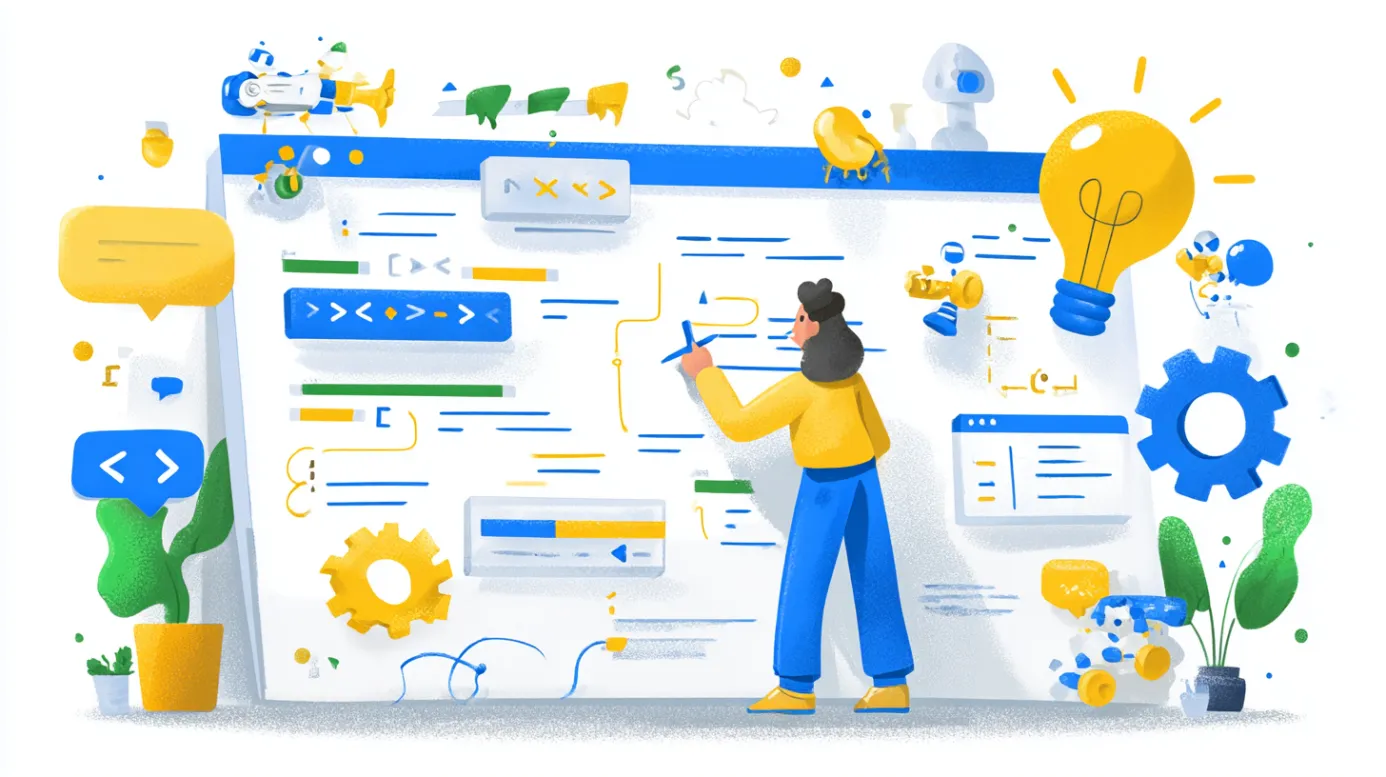
Что такое псевдокод простыми словами
Что такое псевдокод и почему его используют даже опытные разработчики? В статье разбираем, как он помогает проектировать алгоритмы, готовиться к собеседованиям и упрощать командную работу.

Персонализация в UI: почему стандартные интерфейсы устарели?
Пользователи хотят удобные и адаптивные интерфейсы, которые подстраиваются под их предпочтения. Разбираем, как персонализация UI улучшает взаимодействие и бизнес-метрики

Утечки памяти в программировании: что это, причины, как найти и предотвратить
Вы замечали, как программы начинают «тормозить» со временем? Часто причина в незаметных утечках памяти. Разбираемся, что это такое, откуда берётся и как вовремя обнаружить проблему, чтобы не столкнуться с критическими сбоями.

Что сделать, чтобы iOS-приложение работало быстрее
Что мешает вашему iOS-приложению работать быстро и стабильно? В этом материале разберем, как оптимизация производительности помогает решать реальные проблемы — от утечек памяти до тяжелой графики.